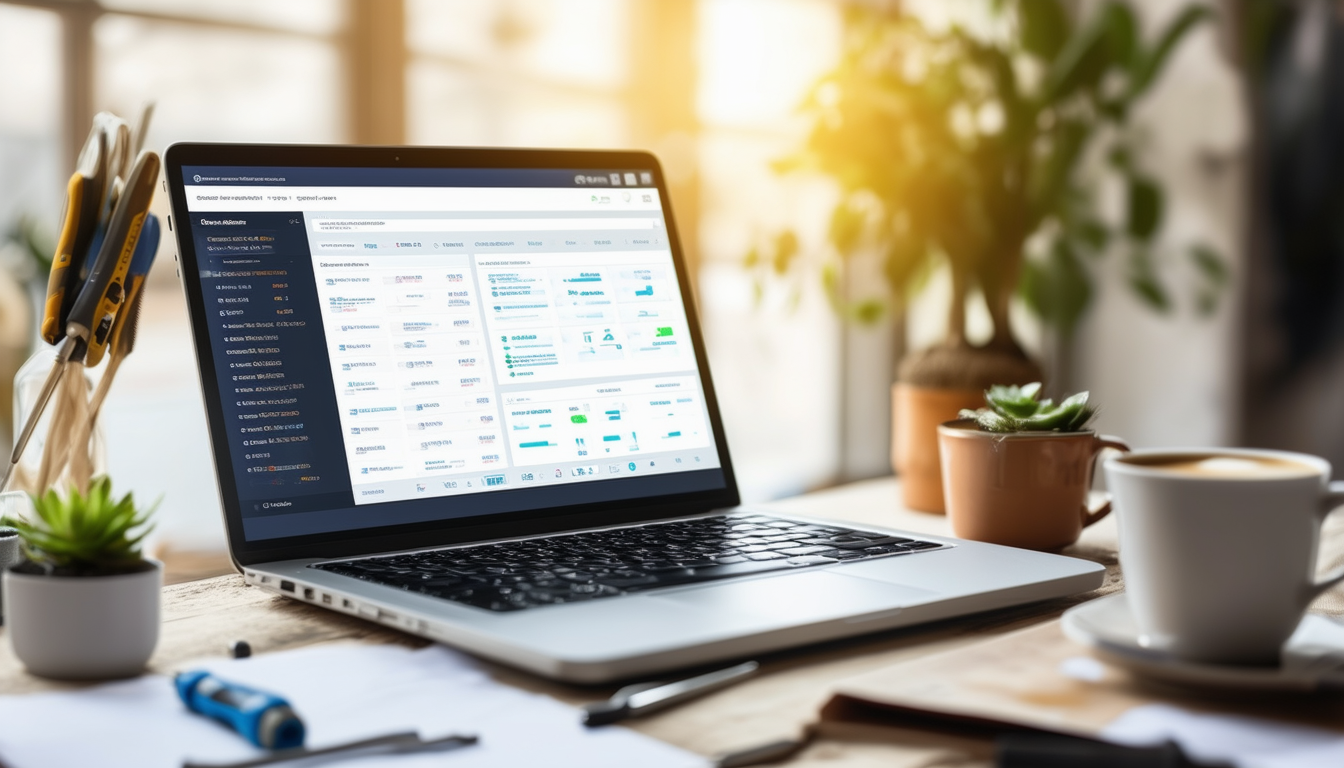Zu Reparieren Sie Ihre WordPress-Datenbank effektiv, beginnen Sie mit Sichern Sie Ihre gesamte Website um einen möglichen Datenverlust zu verhindern. Überprüfen Sie dann Ihre Datenbankanmeldeinformationen innerhalb der wp-config.php Datei, um sicherzustellen, dass sie korrekt sind. Zugang phpMyAdmin durch deine cPanel und wählen Sie die Datenbank aus, die Sie reparieren möchten. Wählen Sie dort alle Tabellen aus und klicken Sie auf Reparieren Option. Erwägen Sie alternativ die Verwendung von Plugins wie WP-DBManager für automatisierte Reparaturen und Optimierungen. Die regelmäßige Wartung und Optimierung Ihrer Datenbank ist für die Aufrechterhaltung der Funktionsfähigkeit Ihrer WordPress-Site unerlässlich.
Die Pflege einer gesunden WordPress-Datenbank ist entscheidend für die Leistung und Sicherheit Ihrer Website. Dieser umfassende Leitfaden führt Sie durch verschiedene Strategien zur effektiven Reparatur Ihrer WordPress-Datenbank und stellt sicher, dass sie reibungslos und effizient läuft. Von der Überprüfung der Datenbankanmeldeinformationen bis hin zur Verwendung leistungsstarker Plugins decken wir alle notwendigen Schritte ab, um häufige Probleme anzugehen, die Leistung zu optimieren und zukünftige Probleme zu verhindern.
Probleme mit der WordPress-Datenbank verstehen
In der WordPress-Datenbank werden alle Daten Ihrer Website gespeichert, einschließlich Beiträgen, Seiten, Kommentaren und Benutzerinformationen. Im Laufe der Zeit kann diese Datenbank aus verschiedenen Gründen unübersichtlich oder beschädigt werden, z. B. aufgrund von Plugin-Konflikten, Abstürzen oder Serverproblemen. Der erste Schritt zu einer effektiven Reparatur besteht darin, zu verstehen, was mit Ihrer Datenbank schiefgehen kann.
Häufige Probleme sind: beschädigte Tabellen, fehlende Daten, Und langsame Leistung. Wenn ein „Datenbankverbindungsfehler“ auftritt oder langsame Ladezeiten auftreten, kann dies ein Zeichen dafür sein, dass Ihre Datenbank sofortige Aufmerksamkeit erfordert.
Vorbereitung auf die Datenbankreparatur
Bevor Sie mit dem Reparaturprozess beginnen, ist es wichtig, Ihre gesamte Website zu sichern. Das Sichern Ihrer Website schützt Ihre Daten und bietet ein Sicherheitsnetz für den Fall, dass während des Reparaturvorgangs etwas schief geht. Dies kann durch verschiedene Methoden erfolgen, einschließlich der Verwendung eines Backup-Plugins oder des direkten Exports Ihrer Datenbank über phpMyAdmin.
Überprüfen der Anmeldeinformationen der WordPress-Datenbank
Falsche Datenbankanmeldeinformationen können zu Verbindungsproblemen führen und sollten bei Problemen als Erstes überprüft werden. Stellen Sie sicher, dass Ihr Datenbank-Benutzername, Ihr Passwort und Ihr Datenbankname im wp-config.php Datei sind korrekt. Wenn eine dieser Anmeldeinformationen falsch ist, kann es zu Problemen bei der Verbindung mit Ihrer Datenbank kommen.
Zugriff auf phpMyAdmin für die Datenbankverwaltung
Um auf Ihre Datenbank zuzugreifen, melden Sie sich im cPanel Ihres Hosting-Kontos an und suchen Sie nach phpMyAdmin Werkzeug. Sobald Sie drinnen sind, können Sie alle mit Ihrer WordPress-Installation verknüpften Tabellen anzeigen. Durch die Auswahl der spezifischen Datenbank können Sie Reparaturen und Optimierungen effektiv durchführen.
Reparieren der WordPress-Datenbank über phpMyAdmin
Auswählen von Tabellen zur Reparatur
In phpMyAdmin können Sie Probleme in Ihren Tabellen schnell identifizieren. Um eine Tabelle zu reparieren, wählen Sie sie aus und klicken Sie auf Reparaturtisch Option am unteren Bildschirmrand. Für eine umfassende Reparatur können Sie auch alle Tische auswählen und die auswählen Reparieren Option zum Reparieren beschädigter Tabellen.
Verwenden von SQL-Abfragen für Reparaturen
Wenn Sie mit SQL vertraut sind, können Sie manuell eine Abfrage ausführen, um Ihre WordPress-Datenbank zu reparieren. Der folgende Befehl kann im SQL-Tab von phpMyAdmin ausgeführt werden:
REPARATURTABELLE your_table_name;
Dieser Befehl repariert die angegebene Tabelle in Ihrer Datenbank. Ersetzen Ihr_Tabellenname mit dem tatsächlichen Namen der Tabelle, die Sie reparieren möchten.
Verwendung von WordPress-Plugins für die Datenbankwartung
Mehrere WordPress-Plugins dienen der effizienten Optimierung und Reparatur der Datenbank. Eine der beliebtesten Optionen ist WP-DBManager. Mit diesem Plug-in können Sie Datenbanktabellen ganz einfach über Ihr WordPress-Dashboard sichern, reparieren und optimieren.
Optimieren Sie Ihre WordPress-Datenbank regelmäßig
Regelmäßige Optimierung Ihrer WordPress-Datenbank trägt dazu bei, deren Leistung aufrechtzuerhalten. Mit der Zeit kann sich der Overhead Ihrer Datenbank ansammeln und Ihre Website verlangsamen. Plugins wie WP-Optimierung Helfen Sie dabei, den Optimierungsprozess zu automatisieren und unnötige Daten wie Beitragsrevisionen, Spam-Kommentare und vorübergehende Optionen zu löschen.
Manuelle Bereinigung der WordPress-Datenbank
Zusätzlich zur Verwendung von Plugins können Sie Ihre Datenbank manuell bereinigen, indem Sie die folgenden Schritte ausführen:
Beitragsrevisionen entfernen
Postrevisionen können sich anhäufen und Ihre Datenbank aufblähen. Um alte Revisionen zu entfernen, können Sie SQL-Abfragen in phpMyAdmin verwenden:
LÖSCHEN AUS wp_posts WHERE post_type = "revision";
Dieser Befehl löscht alle Revisionen aus Ihrer Beitragstabelle.
Spam-Kommentare löschen
Spam-Kommentare können Ihre Datenbank erheblich überladen. Sie können Spam-Kommentare über den Abschnitt „Kommentare“ in Ihrem WordPress-Dashboard entfernen oder indem Sie den folgenden SQL-Befehl ausführen:
LÖSCHEN AUS wp_comments WHERE comment_approved = "spam";
Dadurch werden alle als Spam gekennzeichneten Kommentare aus Ihrer Datenbank gelöscht.
Pflegen Sie Ihre Datenbank mit WP-CLI
Das WordPress Command Line Interface (WP-CLI) kann ein leistungsstarkes Tool zur Verwaltung Ihrer Datenbank sein. Wenn Sie SSH-Zugriff auf Ihren Server haben, können Sie WP-CLI-Befehle verwenden, um Ihre Datenbank zu reparieren und zu optimieren, ohne phpMyAdmin nutzen zu müssen.
Reparaturen mit WP-CLI
Um Ihre Datenbank mit WP-CLI zu reparieren, führen Sie den folgenden Befehl in Ihrem Terminal aus:
wp db reparieren
Dieser Befehl sucht automatisch nach beschädigten Tabellen in Ihrer WordPress-Datenbank und repariert diese.
Fehlerbehebung bei Datenbankfehlern
Es kann frustrierend sein, auf Datenbankfehler wie „Fehler beim Aufbau einer Datenbankverbindung“ zu stoßen. Hier sind einige Schritte zur Fehlerbehebung, um solche Probleme zu beheben:
Überprüfen der Datenbankanmeldeinformationen
Überprüfen Sie, wie bereits erwähnt, Ihre Datenbankanmeldeinformationen im wp-config.php Datei. Wenn sie falsch sind, müssen Sie sie mit den korrekten Informationen Ihres Hosting-Providers aktualisieren.
Reparieren der Datenbank über wp-config.php
Sie können den Datenbankreparaturmodus auch aktivieren, indem Sie die folgende Zeile in Ihrem Verzeichnis hinzufügen wp-config.php Datei:
define('WP_ALLOW_REPAIR', true);
Besuchen Sie nach dem Hinzufügen http://yourwebsite.com/wp-admin/maint/repair.php um auf die Seite zur Datenbankreparatur zuzugreifen. Denken Sie daran, diese Zeile anschließend zu entfernen, um unbefugten Zugriff zu verhindern.
Wiederherstellen der Datenbank aus dem Backup
Wenn Ihre Datenbank stark beschädigt ist und Reparaturen fehlschlagen, ist die Wiederherstellung aus einem Backup oft die beste Lösung. Je nachdem, wie Sie Ihr erstes Backup durchgeführt haben, befolgen Sie die notwendigen Schritte, um die Datenbank wiederherzustellen, sei es über ein Plugin oder phpMyAdmin.
Die Pflege einer gesunden WordPress-Datenbank ist für eine optimale Website-Leistung von entscheidender Bedeutung. Indem Sie häufige Probleme verstehen und die entsprechenden Reparaturstrategien verwenden, einschließlich Tools wie phpMyAdmin, Plugins und WP-CLI, können Sie sicherstellen, dass Ihre Datenbank in Top-Zustand bleibt. Darüber hinaus hilft Ihnen die Einrichtung einer regelmäßigen Wartungsroutine, potenziellen Problemen vorzubeugen und Ausfallzeiten in der Zukunft zu reduzieren.
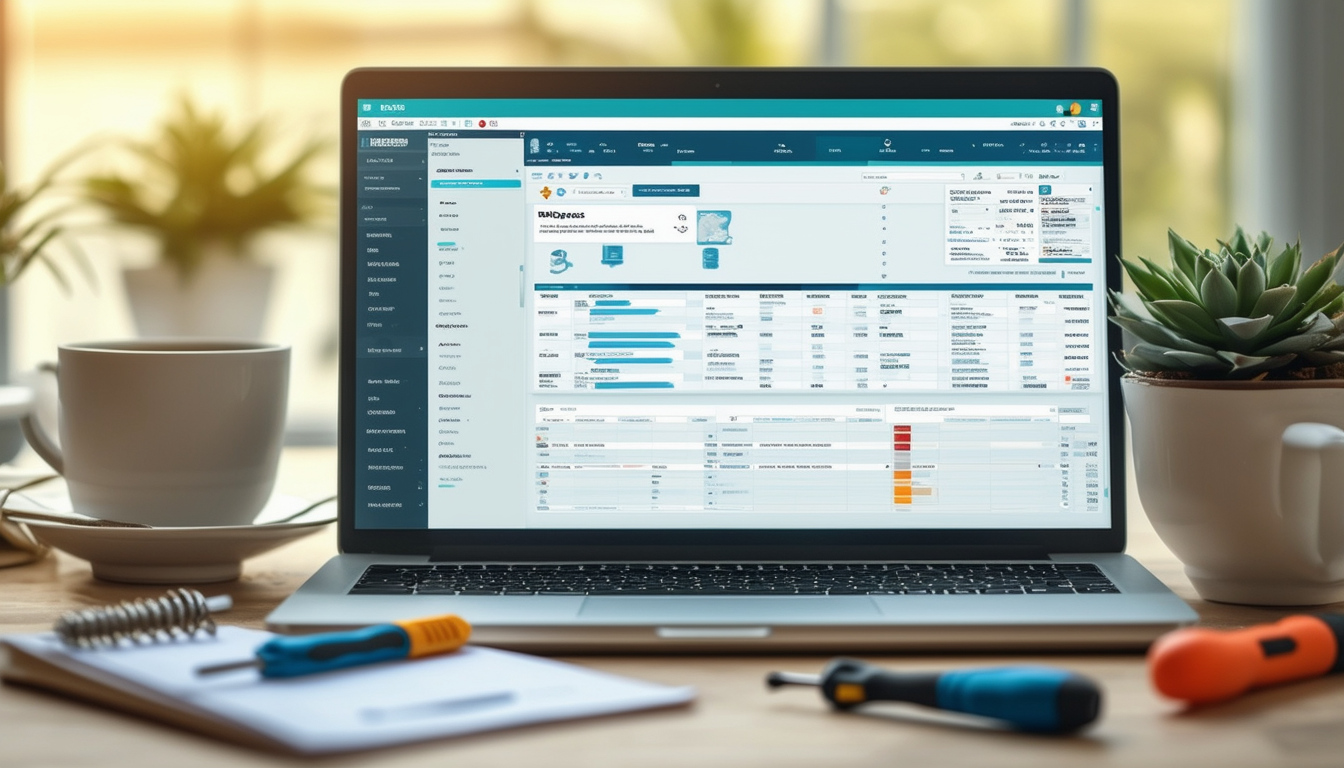
Das Reparieren Ihrer WordPress-Datenbank kann entmutigend erscheinen, ist aber eine wesentliche Aufgabe, um sicherzustellen, dass Ihre Website reibungslos funktioniert. Unabhängig davon, ob Sie Leistungsprobleme, Fehlermeldungen oder eine defekte Website haben: Wenn Sie wissen, wie Sie Ihre WordPress-Datenbank effektiv reparieren, können Sie Zeit und Frust sparen. Dieser Leitfaden führt Sie durch verschiedene Methoden zur Diagnose und Behebung von Datenbankfehlern, damit Ihre Website optimal funktioniert.
Fehler in der WordPress-Datenbank verstehen
Ihre WordPress-Datenbank ist eine wichtige Komponente, die alle Inhalte, Einstellungen und Metadaten Ihrer Website speichert. Es kann jedoch aus verschiedenen Gründen beschädigt werden, z. B. aufgrund von Plugin-Konflikten, Serverproblemen oder Codierungsfehlern. Erkennen Datenbankfehler ist der erste Schritt zur Lösung von Problemen. Zu den häufigsten Symptomen gehören eine schlechte Website-Leistung, Fehlermeldungen wie „Fehler beim Herstellen einer Datenbankverbindung“ und fehlende Inhalte.
Überprüfen Sie Ihre Datenbankanmeldeinformationen
Bevor Sie in komplexe Lösungen eintauchen, stellen Sie sicher, dass Ihre Datenbankanmeldeinformationen korrekt sind. Greifen Sie auf Ihre zu wp-config.php Laden Sie die Datei über cPanel oder FTP herunter und überprüfen Sie den Datenbanknamen, den Benutzernamen und das Passwort. Wenn irgendwelche Informationen falsch sind, kann es zu Verbindungsproblemen kommen. Durch die Korrektur dieser Details können häufig kleinere Datenbankfehler behoben werden.
Verwenden Sie phpMyAdmin zum Reparieren Ihrer Datenbank
phpMyAdmin ist ein leistungsstarkes Tool, das in den meisten Hosting-cPanels enthalten ist. So können Sie es verwenden:
1. Melden Sie sich bei Ihrem cPanel an und suchen Sie nach phpMyAdmin.
2. Wählen Sie die WordPress-Datenbank aus, die Sie reparieren möchten.
3. Überprüfen Sie alle Tabellen, scrollen Sie nach unten und wählen Sie im Dropdown-Menü die Option „Tabelle reparieren“.
Diese Methode eignet sich gut, um beschädigte Tabellen schnell und einfach zu reparieren. Ausführliche Anleitungen finden Sie in Artikeln wie WPBeginner.
Verwendung von WordPress-Plugins zur Datenbankreparatur
Zur Unterstützung bei der Datenbankoptimierung und -reparatur stehen mehrere Plugins zur Verfügung. Eine empfohlene Option ist WP-DBManager. Dieses Plugin bietet Funktionen zum Sichern Ihrer Datenbank, Reparieren von Tabellen und deren effiziente Optimierung. Die Installation eines solchen Plugins kann Ihnen die manuelle Fehlerbehebung ersparen und Ihren Website-Wartungsprozess optimieren.
Manuelle Datenbankreparaturtechniken
Wenn Sie einen praktischen Ansatz bevorzugen, können Sie SQL-Abfragen ausführen, um Ihre Datenbank manuell zu reparieren. Verwenden Sie die folgende SQL-Abfrage, um alle Tabellen zu reparieren:
REPARATURTABELLE „table_name“;
Ersetzen Sie „table_name“ durch die tatsächlichen Namen Ihrer Tabellen. Für diese Methode sind SQL-Kenntnisse erforderlich. Seien Sie also vorsichtig, wenn Sie mit dem Codieren nicht vertraut sind.
Sichern Sie Ihre Datenbank vor Reparaturen
Denken Sie immer daran, Ihre gesamte Website zu sichern, bevor Sie Änderungen an Ihrer Datenbank vornehmen. Diese Vorsichtsmaßnahme verhindert Datenverlust und ermöglicht eine einfache Wiederherstellung, falls während des Reparaturvorgangs etwas schief geht. Das Sichern Ihrer Website schützt nicht nur Ihre aktuellen Daten, sondern gibt Ihnen auch Sicherheit.
Beheben von Datenbankverbindungsfehlern
Wenn Sie auf die Fehlermeldung „Fehler beim Herstellen einer Datenbankverbindung“ stoßen, können mehrere Probleme vorliegen, die von beschädigten Datenbankdateien bis hin zu Serverkonfigurationsfehlern reichen. Überprüfen Sie zunächst Ihren Hosting-Service auf Ausfallzeiten oder Wartungsarbeiten. Ausführliche Tipps zur Fehlerbehebung finden Sie auch in Ressourcen wie Hostinger-Leitfaden.
Optimierung Ihrer Datenbank
Regelmäßige Optimierung ist der Schlüssel zur Aufrechterhaltung einer gesunden WordPress-Datenbank. Nicht verwendete Tabellen, Beitragsrevisionen und Spam-Kommentare können Ihre Datenbank überladen und zu Leistungsproblemen führen. Nutzen Sie über Plugins verfügbare Toolkits, um unnötige Daten zu bereinigen und sicherzustellen, dass Ihre Datenbank effizient und schnell bleibt.
Wann Sie professionelle Hilfe suchen sollten
Manchmal können Datenbankprobleme komplex sein und erfordern die Hilfe eines Fachmanns. Ob fortgeschrittene Beschädigung, widersprüchliche Plugins oder Probleme, die Ihren Themes zugrunde liegen, wenden Sie sich an einen WordPress-Experten, wenn Sie das Problem nicht selbst identifizieren oder lösen können. Ressourcen wie Kinstas Wissensdatenbank kann Sie zu professioneller Hilfe führen.
Effektive Methoden zur WordPress-Datenbankreparatur
| Verfahren | Beschreibung |
| Überprüfen Sie die Datenbankanmeldeinformationen | Überprüfen Sie Ihre wp-config.php Datei für korrekte Datenbankeinstellungen. |
| Verwenden Sie phpMyAdmin | Greifen Sie über cPanel auf phpMyAdmin zu, um Ihre Datenbanktabellen auszuwählen und zu reparieren. |
| Automatisches Reparatur-Plugin | Nutzen Sie Plugins wie WP-DBManager um Reparaturen und Optimierungen zu automatisieren. |
| Führen Sie den Reparaturbefehl aus | Hinzufügen ?repair=true zu Ihrer URL, um die Reparatur der WordPress-Datenbank auszulösen. |
| Sicherung vor der Reparatur | Erstellen Sie eine vollständige Sicherung, um Datenverlust zu verhindern, bevor Sie Reparaturen durchführen. |
| Datenbank optimieren | Optimieren Sie Ihre Datenbank regelmäßig, um Leistung und Effizienz zu steigern. |
Das Reparieren Ihrer WordPress-Datenbank mag entmutigend erscheinen, aber mit den richtigen Schritten können Sie sicherstellen, dass Ihre Website wieder reibungslos funktioniert. In diesem Leitfaden werden effektive Methoden zur Diagnose und Behebung häufiger Datenbankprobleme sowie zur Optimierung der Leistung für ein insgesamt besseres Benutzererlebnis beschrieben. Unabhängig davon, ob Sie auf Datenbeschädigung oder Leistungseinbußen stoßen, können Sie mit der Befolgung dieser Schritte Ihre WordPress-Datenbank effektiv wiederherstellen.
1. Sichern Sie Ihre Website
Bevor Sie Reparaturen an Ihrer WordPress-Datenbank durchführen, ist es wichtig, Folgendes zu tun Sichern Sie Ihre gesamte Website. Dieser Schritt schützt Ihre Daten vor einem möglichen Verlust während des Reparaturvorgangs. Verwenden Sie ein zuverlässiges Backup-Plugin oder die Backup-Funktionen Ihres Hosting-Dienstes, um einen Snapshot Ihrer gesamten Website, einschließlich Dateien und der Datenbank selbst, zu erstellen. Mit einem Backup können Sie den vorherigen Zustand Ihrer Website wiederherstellen, falls etwas schief geht.
2. Überprüfen Sie die Datenbankanmeldeinformationen
Falsche Datenbankanmeldeinformationen können zu Verbindungsproblemen führen. Um sicherzustellen, dass Ihre WordPress-Installation auf die Datenbank zugreifen kann, überprüfen Sie die Anmeldeinformationen in Ihrem wp-config.php Datei. Überprüfen Sie die folgenden Zeilen auf Richtigkeit:
- DB_NAME – der Name Ihrer Datenbank
- DB_USER – Ihr Datenbank-Benutzername
- DB_PASSWORD – Ihr Datenbankpasswort
- DB_HOST – der Server, auf dem Ihre Datenbank gehostet wird (normalerweise localhost)
Nehmen Sie alle erforderlichen Änderungen vor und speichern Sie die Datei, bevor Sie mit den nächsten Schritten fortfahren.
3. Greifen Sie auf phpMyAdmin zu
Um Ihre WordPress-Datenbank zu reparieren, müssen Sie darauf zugreifen phpMyAdmin. Dieses leistungsstarke Tool wird von den meisten Webhosting-Diensten bereitgestellt:
- Melden Sie sich bei Ihrem Control Panel an (normalerweise cPanel).
- Suchen Sie das phpMyAdmin-Symbol und klicken Sie darauf.
- Wählen Sie Ihre WordPress-Datenbank aus der Liste der Datenbanken auf der linken Seite aus.
Reparieren der Datenbank
Sobald Sie Ihre Datenbank ausgewählt haben, wird eine Liste mit Tabellen angezeigt. Befolgen Sie diese Schritte, um mit der Reparatur zu beginnen:
- Klicken Sie auf die Option „Alle markieren“, um alle Tabellen auszuwählen.
- Scrollen Sie zum Ende der Seite und wählen Sie „Tabelle reparieren“ aus dem Dropdown-Menü.
phpMyAdmin versucht dann, alle beschädigten Tabellen zu reparieren und gibt eine Erfolgsmeldung für abgeschlossene Reparaturen aus.
4. Verwenden Sie ein WordPress-Reparatur-Plugin
Wenn Sie eine automatisierte Lösung bevorzugen, sollten Sie die Verwendung von a in Betracht ziehen WordPress-Reparatur-Plugin. Plugins wie WP-DBManager oder WP Optimize reparieren nicht nur Ihre Datenbank, sondern ermöglichen Ihnen auch, sie für eine verbesserte Leistung zu optimieren. Installieren Sie einfach das Plugin, folgen Sie den Installationsanweisungen und nutzen Sie seine Funktionen, um Ihre Datenbank mühelos zu reparieren und zu optimieren.
5. Optimieren Sie Ihre Datenbank regelmäßig
Nach der erfolgreichen Reparatur Ihrer Datenbank ist es wichtig, sie weiterhin zu warten. Regelmäßige Optimierung kann die Leistung verbessern und zukünftige Probleme verhindern. Sie können regelmäßige Optimierungen mithilfe von Plugins planen oder manuell über phpMyAdmin optimieren, indem Sie die Funktion „Tabelle optimieren“ für jede Tabelle in Ihrer Datenbank ausführen.
6. Beheben Sie häufige Fehler
Wenn bei Ihren Reparaturversuchen Fehler wie „Fehler beim Aufbau einer Datenbankverbindung“ auftreten, überprüfen Sie Ihre Datenbankanmeldeinformationen erneut oder wenden Sie sich wegen möglicher Serverprobleme an Ihren Hosting-Anbieter. Mit diesem Schritt können zugrunde liegende Probleme, die die Datenbankkonnektivität beeinträchtigen, schnell behoben werden.
Indem Sie diese Schritte zur effektiven Reparatur Ihrer WordPress-Datenbank befolgen, tragen Sie dazu bei, den Zustand Ihrer Website zu erhalten und Ihren Benutzern ein besseres Erlebnis zu bieten.
FAQ: So reparieren Sie Ihre WordPress-Datenbank effektiv
F: Wie kann ich die Anmeldeinformationen der WordPress-Datenbank überprüfen? Um Ihre zu überprüfen Anmeldeinformationen für die WordPress-Datenbank, greifen Sie auf Ihre zu wp-config.php Datei und überprüfen Sie den Datenbanknamen, den Benutzernamen, das Passwort und den Host.
F: Welches Tool sollte ich zum Reparieren meiner WordPress-Datenbank verwenden? Eine beliebte Option ist phpMyAdmin, wo Sie Ihre Datenbank auswählen, alle Tabellen auswählen und auf klicken können Reparieren um etwaige Probleme zu beheben.
F: Ist eine Sicherung meiner Website vor der Reparatur der Datenbank erforderlich? Ja, das ist entscheidend Sichern Sie Ihre gesamte Website um Datenverlust während des Reparaturvorgangs zu verhindern.
F: Kann ich Plugins verwenden, um meine WordPress-Datenbank zu reparieren? Absolut! Plugins wie WP-DBManager ermöglichen Ihnen die einfache Reparatur und Optimierung Ihrer Datenbank.
F: Wie behebe ich einen „Datenbankverbindungsfehler“ in WordPress? Um dieses Problem zu beheben, überprüfen Sie Ihre Datenbankanmeldeinformationen und stellen Sie sicher, dass Ihr Datenbankserver läuft.
F: Was ist der WP-CLI-Befehl zum Reparieren einer WordPress-Datenbank? Sie können den Befehl verwenden wp db reparieren in WP-CLI, um den Reparaturvorgang zu starten.
F: Wie kann ich meine WordPress-Datenbank bereinigen und optimieren? Du kannst sauber Ihre WordPress-Datenbank, indem Sie Beitragsrevisionen entfernen, Tabellen optimieren und Plugins für eine effiziente Verwaltung verwenden.
F: Gibt es manuelle Methoden zum Reparieren meiner WordPress-Datenbank? Ja, Sie können die Datenbank mithilfe von manuell reparieren phpMyAdmin oder durch Ausführen von SQL-Abfragen für bestimmte Tabellen.
F: Was soll ich tun, wenn meine WordPress-Datenbank beschädigt ist? Wenn Ihre Datenbank beschädigt ist, überprüfen Sie zunächst mithilfe von phpMyAdmin und führen Sie eine Reparatur an den betroffenen Tabellen durch.